Почта - это важнейшая часть нашей онлайн жизни, поэтому многочисленные сервисы и платформы требуют создания аккаунта с использованием почтового ящика. Часто мы сталкиваемся с ситуациями, когда вход в почтовый ящик не удается осуществить из-за проблем с паролем.
Пароль - это ключ к нашему почтовому ящику, и если мы его забудем или произойдет какая-то ошибка, нам необходимо знать, как с ней справиться. Не паникуйте - в этой статье мы рассмотрим несколько способов решения данной проблемы и получения доступа к вашему почтовому ящику.
1. Сброс пароля. Первым и самым простым способом решения проблемы с паролем является его сброс. Большинство почтовых провайдеров предоставляют специальные инструменты для восстановления доступа к аккаунту. Чаще всего это ссылка "Забыли пароль?" или что-то вроде этого. Следуйте инструкциям на странице восстановления и сбрасывайте пароль.
Обратите внимание, что для сброса пароля может потребоваться доступ к резервной почте или номеру мобильного телефона, указанным в вашем аккаунте.
Что делать, если почта не принимает пароль?

Если вы не можете войти в свою почту из-за того, что пароль не принимается, вам следует предпринять следующие действия:
- Убедитесь, что вы правильно вводите пароль. Проверьте раскладку клавиатуры, Caps Lock и Num Lock.
- Попробуйте сменить пароль. Для этого найдите на странице входа ссылку «Забыли пароль?» или то же самое в разделе настроек.
- Проверьте наличие ошибок при вводе пароля. Убедитесь, что вы не ошиблись в написании или использовали неправильные символы.
- Если вы сменили пароль и все же не можете войти, свяжитесь с технической поддержкой почты. Объясните проблему и запросите помощь.
- Проверьте свою почту на наличие уведомлений о блокировке аккаунта или изменении пароля. Если такие уведомления есть, возможно, ваш аккаунт был скомпрометирован.
- Если ничего из вышеперечисленного не помогло, попробуйте использовать другой браузер или устройство для входа в почту.
- Если все еще не удается войти в почту, возможно, проблема связана с сервером почтового провайдера. В таком случае, вам придется подождать, пока проблема не будет решена.
Запомните, что важно быть внимательным при вводе пароля и использовать надежные и уникальные комбинации символов, чтобы уберечь свою почту от несанкционированного доступа.
Проверьте правильность введенного пароля

Если почта не принимает ваш пароль, первым делом убедитесь, что вы правильно ввели пароль. Обратите внимание на следующие моменты:
1. Проверьте, не включен ли режим "Caps Lock" на вашей клавиатуре. Пароли чувствительны к регистру, поэтому убедитесь, что вводите буквы в правильном регистре.
2. Убедитесь, что вы правильно расположены на клавиатуре. Многие пароли могут быть сложными и включать специальные символы. Убедитесь, что вы правильно вводите специальные символы и не перепутали их расположение на клавиатуре.
3. Если вы используете автоматическое заполнение пароля или сохраненные пароли в браузере, убедитесь, что автоматический ввод не вносит ошибки или не вставляет неправильный пароль.
4. Проверьте, нет ли опечаток в пароле. Бывает, что незаметные опечатки могут сделать ваш пароль недействительным.
Если вы все проверили, но по-прежнему не можете войти в свою почту, попробуйте сбросить пароль или обратиться в службу поддержки.
Сбросьте пароль с помощью функции "Забыли пароль"

Если вы не можете войти в свою почту из-за неправильного пароля, не волнуйтесь! Многие почтовые провайдеры предлагают функцию "Забыли пароль", чтобы помочь вам восстановить доступ к вашей учетной записи.
Для сброса пароля найдите на странице входа опцию "Забыли пароль" или "Не помните пароль". Обычно это ссылка под полем для ввода пароля.
После того, как вы нажмете на эту ссылку, почтовый провайдер отправит на вашу альтернативную электронную почту или указанный вами телефон код подтверждения. Если вы не указали дополнительную информацию, то могут быть предложены альтернативные варианты сброса пароля, например, ответ на секретный вопрос.
После получения кода подтверждения, введите его в соответствующее поле на странице сброса пароля. Затем вам будет предложено создать новый пароль. Убедитесь, что новый пароль достаточно надеженый, содержит комбинацию цифр, букв в верхнем и нижнем регистрах, а также специальные символы.
После успешного сброса пароля вы сможете воспользоваться своей почтовой учетной записью с новым паролем.
Важно: Если вы не можете найти функцию "Забыли пароль" на странице входа, обратитесь в службу поддержки вашего почтового провайдера. Они помогут вам восстановить доступ к вашей учетной записи.
Убедитесь, что пароль соответствует требованиям безопасности почты

Если вы не можете войти в свою почту, убедитесь, что пароль соответствует требованиям безопасности вашего почтового провайдера. Большинство провайдеров имеют определенные требования к паролю, чтобы обеспечить безопасность вашей почты.
Проверьте следующие требования к паролю вашего провайдера:
| Длина пароля | Проверьте, что пароль имеет достаточную длину. Некоторые провайдеры могут требовать, чтобы пароль был не менее 8 символов в длину. |
| Сложность пароля | Убедитесь, что ваш пароль содержит различные типы символов, такие как буквы верхнего и нижнего регистра, цифры и специальные символы. Некоторые провайдеры могут требовать наличия как минимум одной цифры и одного специального символа. |
| Запрещенные символы | Убедитесь, что ваш пароль не содержит недопустимых символов или пробелов. Некоторые провайдеры могут ограничивать использование определенных символов в пароле. |
Если ваш пароль не соответствует требованиям безопасности вашего почтового провайдера, попробуйте изменить пароль на новый, удовлетворяющий этим требованиям. Обычно в настройках вашей почты есть опция смены пароля.
Если у вас возникли дополнительные вопросы или проблемы с восстановлением доступа к почте, обратитесь в службу поддержки вашего почтового провайдера.
Проверьте подключение к интернету
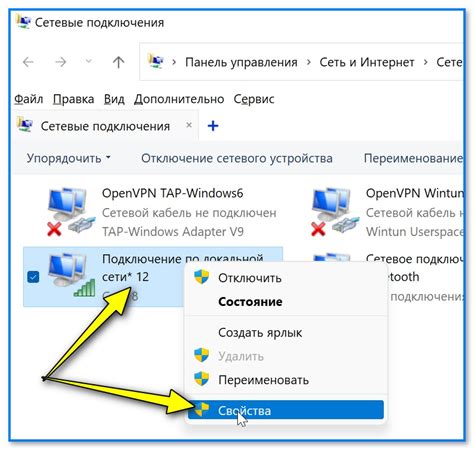
Прежде чем предпринимать дополнительные действия для восстановления доступа к почтовому аккаунту, обязательно убедитесь, что у вас есть стабильное подключение к интернету. В случае, если у вас отсутствует интернет-соединение или оно очень медленное, это может быть причиной невозможности отправить или получить сообщения, а также принять новый пароль.
Проверьте, что у вас есть доступ к другим веб-сайтам и онлайн-сервисам. Попробуйте открыть несколько разных страниц, чтобы удостовериться, что проблема не связана с конкретным веб-сайтом или сервисом.
Если вы обнаружите, что у вас нет доступа к интернету, проверьте свои сетевые настройки и убедитесь, что ваши устройства подключены к сети. Попробуйте перезагрузить маршрутизатор или модем, чтобы восстановить подключение, или свяжитесь с вашим интернет-провайдером для получения дополнительной технической поддержки.
Измените пароль через аккаунт почты на другом устройстве

Если вы не можете войти в свою почту из-за проблем с паролем, попробуйте изменить его через аккаунт почты на другом устройстве. Это может помочь вам восстановить доступ к своей почте. Вот что нужно сделать:
- На другом устройстве откройте браузер и перейдите на сайт почты.
- Войдите в свой аккаунт почты, используя свой текущий пароль.
- После успешного входа найдите раздел "Настройки" или "Управление аккаунтом".
- В этом разделе вы должны найти опцию "Изменить пароль" или что-то похожее на нее.
- Щелкните на эту опцию и следуйте инструкциям на экране, чтобы изменить свой пароль.
- Внимательно придумайте и введите новый пароль.
- Убедитесь, что новый пароль надежный и нетривиальный, чтобы защитить свой аккаунт.
- Сохраните изменения и закройте аккаунт почты.
Теперь вы можете вернуться к своему устройству и попробовать войти в свою почту с использованием нового пароля. Если все прошло успешно, вы должны снова получить доступ к своей почте без проблем.
Обратитесь в службу поддержки почты для получения дополнительной помощи
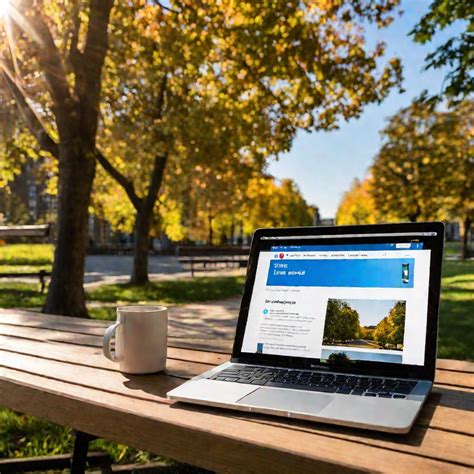
Если вы не можете войти в свой почтовый ящик из-за проблемы с паролем, рекомендуется обратиться в службу поддержки вашего почтового провайдера. Он сможет предоставить вам дополнительную помощь в восстановлении доступа к вашей почте.
Для того чтобы быстро и эффективно помочь вам, специалисты службы поддержки могут запросить у вас различные данные, такие как имя пользователя, номер телефона или альтернативный адрес электронной почты. Пожалуйста, будьте готовы предоставить эти сведения для подтверждения владения аккаунтом.
Обратившись в службу поддержки почты, вы получите инструкции по дальнейшим действиям для восстановления пароля или доступа к вашему почтовому ящику. Они могут помочь вам обновить пароль, проверить наличие блокировок или предоставить другие рекомендации по решению проблемы.
Не стесняйтесь обращаться за помощью, потому что служба поддержки почты существует, чтобы помочь пользователям решить такие проблемы. Они обладают необходимыми навыками и знаниями, чтобы предоставить вам профессиональную помощь и вернуть вам доступ к вашему почтовому ящику.
Важно помнить, что служба поддержки почты может запросить у вас дополнительную информацию для проверки вашей личности и защиты вашего аккаунта от несанкционированного доступа. Пожалуйста, будьте осторожны и предоставляйте только достоверные данные.
Если вы не знаете, как связаться со службой поддержки почты, вы можете поискать информацию на официальном сайте провайдера или воспользоваться альтернативными методами связи, такими как телефон или онлайн-чат.
Не откладывайте обращение в службу поддержки, так как чем быстрее вы обратитесь за помощью, тем быстрее сможете решить проблему с паролем и снова получить доступ к своей почте.